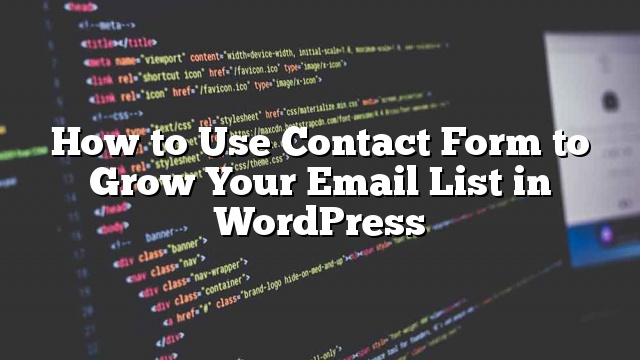Tahukah Anda bahwa Anda dapat menggunakan formulir kontak WordPress untuk menumbuhkan daftar email? Pengguna paling banyak terlibat saat mereka mencoba menjangkau menggunakan formulir kontak di situs Anda. Pada artikel ini, kami akan menunjukkan bagaimana Anda dapat menggunakan formulir kontak untuk mengembangkan daftar email Anda di WordPress.
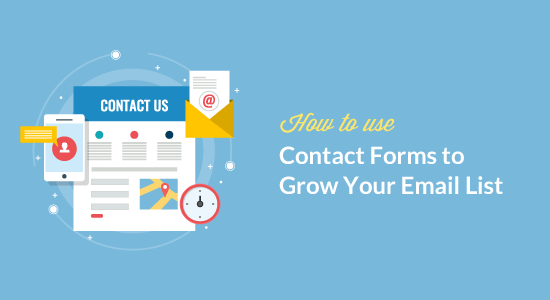
Mengapa Menggunakan Formulir Kontak untuk Bangunan Daftar Email di WordPress?
Email marketing adalah cara yang paling efektif untuk menjangkau audiens Anda. Jika Anda belum memulainya
Anda perlu menggabungkan berbagai alat dan metode untuk mendorong pengguna agar mendaftar. Menawarkan beberapa pilihan untuk mendaftar membantu Anda dengan cepat mendapatkan lebih banyak pelanggan.
Banyak pengguna fokus untuk menambahkan formulir pendaftaran email ke situs web mereka, yang merupakan awal yang baik namun Anda harus lebih kreatif. Formulir kontak, sebenarnya segala bentuk formulir di situs Anda adalah tempat yang tepat untuk menambahkan opsi pendaftaran email.
Inilah alasannya:
- Pengguna Anda telah memasukkan alamat email mereka di formulir kontak.
- Mereka sudah tertarik dengan apa yang Anda tawarkan, itulah mengapa mereka mengisi formulir. Mengapa tidak meminta mereka untuk berlangganan juga?
- Banyak pengguna merasa bahwa peluang mereka mendapatkan respons akan meningkat jika mereka memilih daftar email Anda
- Anda bisa menggunakannya dalam berbagai cara bukan hanya formulir kontak, tapi survei, kuis, download ebook, dan banyak lagi.
Dengan kata lain, mari kita lihat bagaimana dengan mudah mengintegrasikan daftar email Anda ke formulir WordPress Anda dan menggunakan formulir kontak untuk meningkatkan pelanggan email Anda.
Menghubungkan Daftar Email Anda ke Formulir Kontak WordPress
Hal pertama yang perlu Anda lakukan adalah menginstal dan mengaktifkan plugin WPForms. Untuk lebih jelasnya
Ini adalah plugin berbayar, dan Anda memerlukan setidaknya rencana Plus untuk mengakses addons pemasaran email.
Anda bisa menggunakan WPForms Coupon ini: WPB10 untuk mendapatkan 10% dari pembelian Anda pada rencana WPForms manapun.
Setelah aktivasi, Anda perlu mengunjungi WPForms »Pengaturan halaman untuk memasukkan kunci lisensi anda Ini akan memungkinkan pembaruan otomatis dan memberi Anda akses ke masing-masing addons.
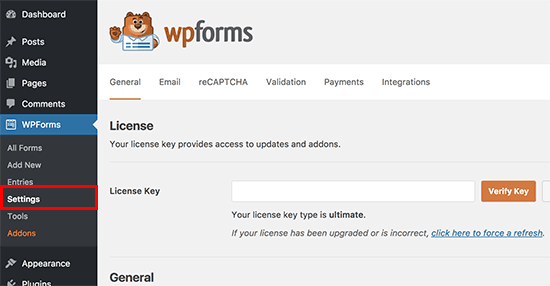
Selanjutnya, menuju ke WPForms »Addons halaman untuk menginstal addon untuk layanan pemasaran email Anda.
WPForms hadir dengan addons integrasi untuk layanan pemasaran email teratas termasuk Constant Contact, MailChimp, AWeber, dan banyak lagi.
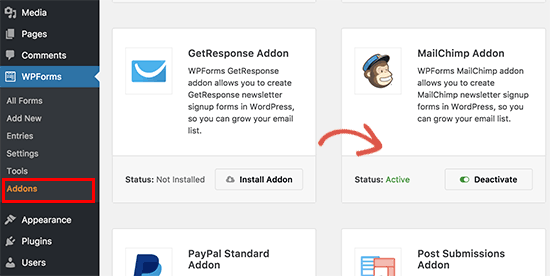
Setelah Anda menginstal dan mengaktifkan Addon, Anda perlu mengunjungi WPForms »Pengaturan halaman dan klik pada tab integrasi. Anda akan melihat penyedia layanan email Anda tercantum di sana.
Klik pada nama penyedia layanan email Anda dan masukkan kredensial yang diperlukan. Anda dapat menemukan informasi ini dari akun layanan email Anda.
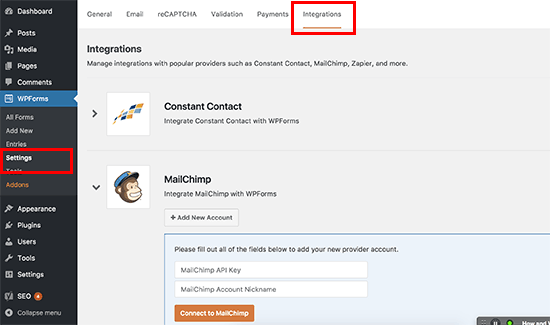
Sekarang setelah Anda menghubungkan WPForms ke layanan pemasaran email Anda, Anda dapat dengan mudah menambahkan email optins ke formulir Anda dan menambahkannya ke manapun di situs Anda.
Menambahkan Kotak Masuk Email ke Formulir Kontak Anda
Pertama, Anda perlu membuat formulir kontak sederhana untuk situs web Anda.
Setelah Anda membuat formulir, langkah selanjutnya adalah menambahkan opsi daftar email ke formulir yang sama. Klik pada bidang kotak centang dari kolom kolom.
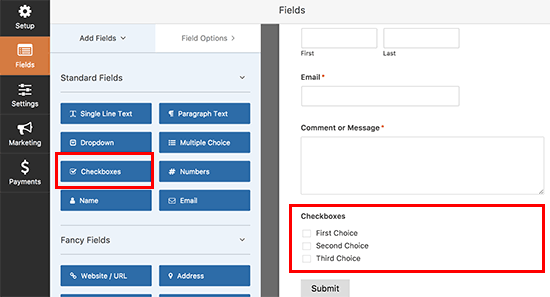
Anda akan melihat kolom baru ditambahkan ke formulir Anda dengan tiga kotak centang. Mengklik di lapangan akan membuka pengaturannya. Anda perlu menghapus dua kotak centang dan mengganti label bidang menjadi sesuatu yang sesuai seperti ‘Signup for the Email List’.
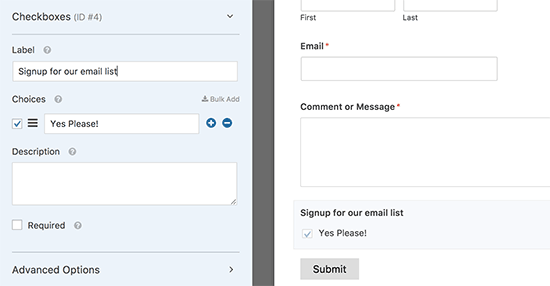
Anda bisa mencentang kotak di sebelah kolom pilihan. Dengan melakukan hal itu, bidang pendaftaran email Anda akan diperiksa secara default.
Sekarang formulir Anda sudah siap, kita hanya perlu memberitahukannya apa yang harus dilakukan saat seseorang mengisi formulir.
Anda bisa melakukan ini dengan mengklik tab ‘Marketing’ di form builder. Di sini Anda perlu memilih penyedia layanan email Anda dan kemudian klik tombol ‘Add New Connection’.
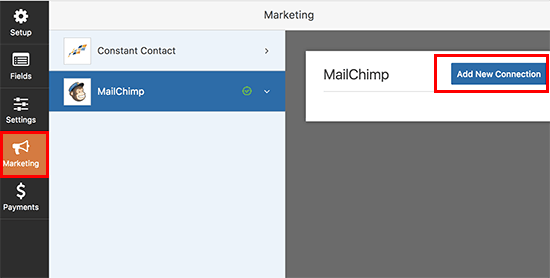
Anda akan diminta memberikan nama untuk koneksi ini.
Selanjutnya, WPForms akan mengambil akun layanan email Anda. Ini akan menunjukkan label yang Anda tambahkan untuk akun saat Anda menambahkannya ke dalam integrasi.
Ini juga akan mengambil daftar email yang tersedia di bawah akun layanan email Anda. Anda perlu memilih daftar email yang ingin Anda tambahkan pengguna.
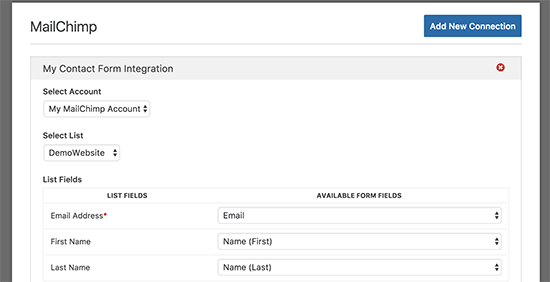
Di bagian selanjutnya, Anda akan diminta memetakan bidang formulir ke bidang layanan email Anda. Setelah itu Anda perlu mengklik kotak centang di sebelah opsi ‘Enable conditional logic’.
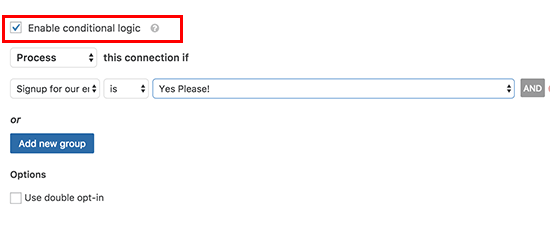
Pilih ‘Process’ form ini jika kondisi dan kemudian pilih field checkbox anda dan checked reply.
Formulir kontak Anda dengan optin daftar email sekarang sudah siap. Anda perlu mengklik tombol Save di bar bagian atas dan kemudian keluar dari form builder.
Anda sekarang dapat menambahkan formulir ini ke dalam posting atau halaman WordPress manapun. Cukup klik tombol Add Form saat mengedit posting dan kemudian pilih form kontak Anda.
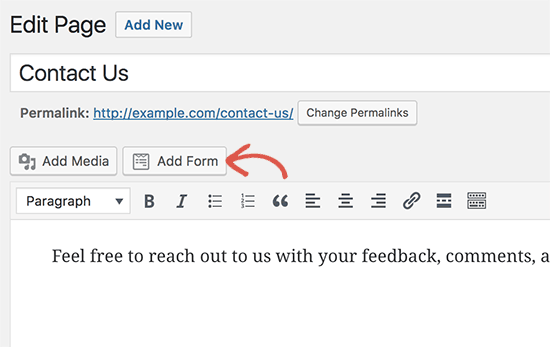
Berikut adalah pratinjau formulir kontak di situs demo kami dengan email sign up optin.
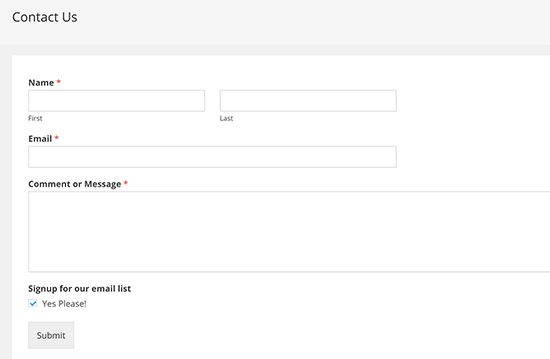
Menambahkan Kotak Email Berlangganan ke Formulir Lain
Anda dapat menambahkan kotak centang email berlangganan ke formulir yang Anda buat dengan WPForms. Berikut adalah beberapa cara kreatif untuk menampilkan formulir dan Anda dapat menambahkan opsi berlangganan email ke semua formulir ini.